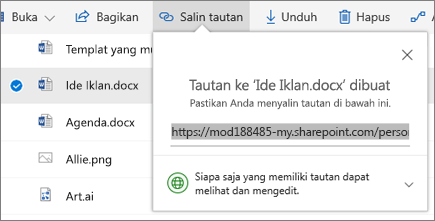Bekerja sama di OneDrive
Berbagi file OneDrive dari aplikasi Office Anda
Untuk berbagi file dari Word, Excel, PowerPoint, atau aplikasi Office lainnya:
-
Pilih

Atau, pilih File > Bagikan.
Catatan: Jika file belum disimpan ke OneDrive, Anda akan diminta untuk mengunggahnya ke OneDrive agar file dapat dibagikan.
-
Pilih dengan siapa saja Anda ingin berbagi dari menu menurun, atau masukkan nama atau alamat email.
-
Tambahkan pesan (opsional) lalu pilih Kirim.
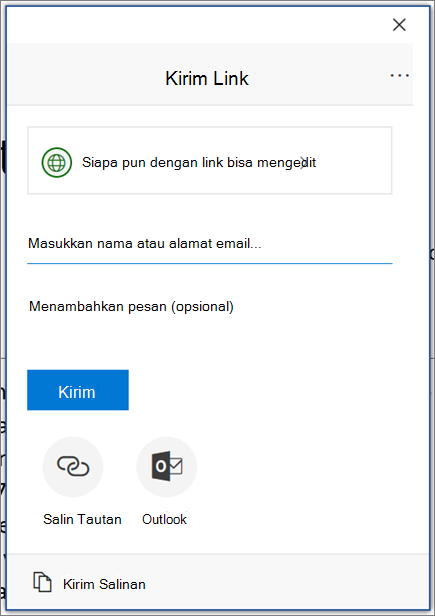
Berbagi file dari OneDrive
-
Klik kanan file dan pilih Bagikan.
Atau, pilih file dan pilih

-
Pilih dengan siapa saja Anda ingin berbagi dari menu menurun, atau masukkan nama atau alamat email.
-
Tambahkan pesan (opsional) lalu pilih Kirim.

Mengubah tampilan
Panel kiri memungkinkan Anda memfilter tampilan item di OneDrive.
-
File -Lihat semua file dan folder OneDrive Anda.
-
Terbaru -lihat dokumen Office yang paling sering Anda buka, baik Anda telah memodifikasinya atau tidak.
-
Berbagi -lihat item yang telah Anda bagikan dengan orang lain dan yang telah dibagikan oleh orang lain kepada Anda.
-
Temukan -Lihat apa yang sedang Anda kerjakan, berdasarkan siapa yang bekerja dengan Anda dan apa yang sedang dikerjakan.
-
Keranjang sampah -lihat item dan folder yang telah Anda hapus.
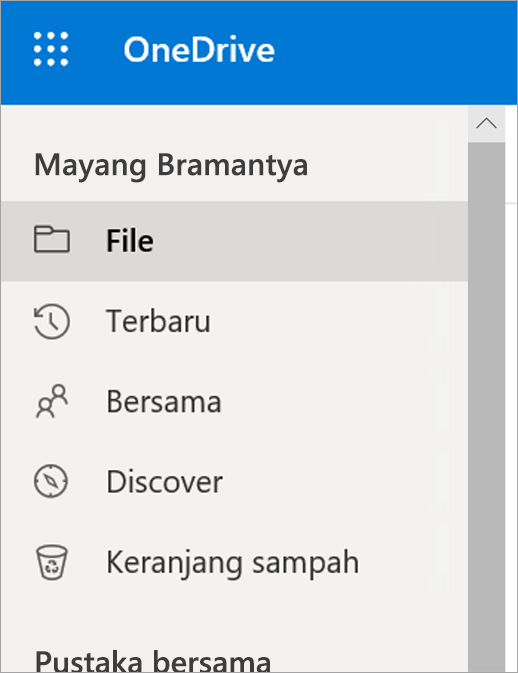
Berhenti atau mengubah berbagi
Jika Anda merupakan pemilik file, atau memiliki izin edit, izin berbagi dapat dihentikan atau diubah.
-
Pilih file atau folder yang ingin dihentikan pembagiannya.
-
Pilih Informasi

-
Pilih Kelola akses dan:
-
Pilih X di samping tautan untuk menonaktifkannya.
-
Pilih Dapat Mengedit atau Dapat Menampilkan, kemudian pilih Berhenti Berbagi.
-
Pilih Dapat Mengedit atau Dapat Menampilkan kemudian pilih Ubah menjadi….
-
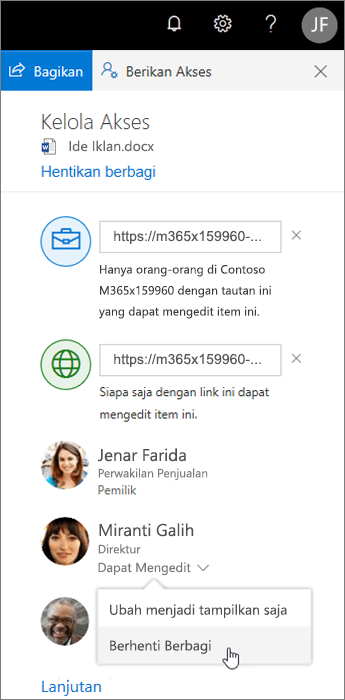
Menyalin tautan
-
Pilih file dan pilih

-
Atau, klik kanan file dan pilih Salin tautan.